- VMware
- VMware vCenter Server (VCSA), VMware vSphere
- 27 décembre 2024 à 09:55
-

- 1/7
Sur un hôte VMware ESXi, l'accès au réseau des machines virtuelles et de l'hôte passe par un commutateur virtuel standard (vSS) créé sur l'hôte concerné.
Néanmoins, dans les grandes infrastructures virtuelles avec de nombreux hôtes VMware ESXi, il est primordial de pouvoir gérer la configuration réseau de ceux-ci de façon centralisée.
Pour cela, vous devrez créer un commutateur virtuel distribué (vDS) et migrer vos hôtes VMware ESXi vers celui-ci.
Ainsi, lorsque vous modifierez un paramètre sur le commutateur virtuel distribué (vDS), celui du vSwitch caché de chaque hôte VMware ESXi sera mis à jour automatiquement.
Pour en savoir plus concernant le fonctionnement et les fonctionnalités offertes par le commutateur virtuel distribué (vDS), référez-vous à notre article : VMware vSphere 6.7 - Commutateurs virtuels distribués (vDS).
- Migrer la VM VCSA vers un autre hôte VMware ESXi
- Configuration actuelle des commutateurs virtuels standards (vSS)
- Créer un commutateur virtuel distribué (vDS)
- Créer un groupe de ports distribués
- Ajouter un hôte VMware ESXi à un commutateur virtuel distribué (vDS)
- Associations des adaptateurs physiques (cartes réseau physiques) perdues
- Gérer l'association et le basculement des adaptateurs physiques sur les groupes de ports distribués
- Migrer l'hôte VMware ESXi où se trouve la VM "vcsa" vers le commutateur virtuel distribué (vDS)
- Hôtes VMware ESXi migrés vers le commutateur virtuel distribué (vDS)
- Supprimer les anciens commutateurs virtuels standards (vSS)
- Renommer les liaisons montantes (Uplinks) d'un vDS
1. Migrer la VM VCSA vers un autre hôte VMware ESXi
Lorsque vous souhaitez migrer un hôte VMware ESXi d'un commutateur virtuel standard (vSS) à un commutateur virtuel distribué (vDS), il est important que la VM "vcsa" (qui correspond au "VMware vCenter Server Appliance") ne soit pas sur le 1er hôte que vous souhaitez migrer.
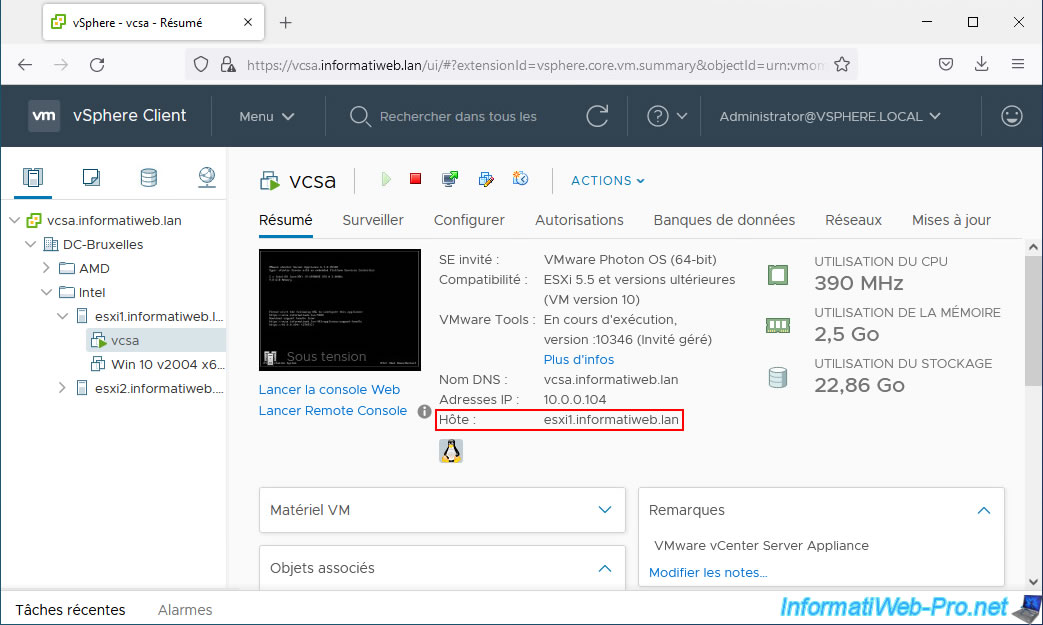
Pour cela, nous allons migrer notre VM "vcsa" vers notre 2ème hôte (esxi2).
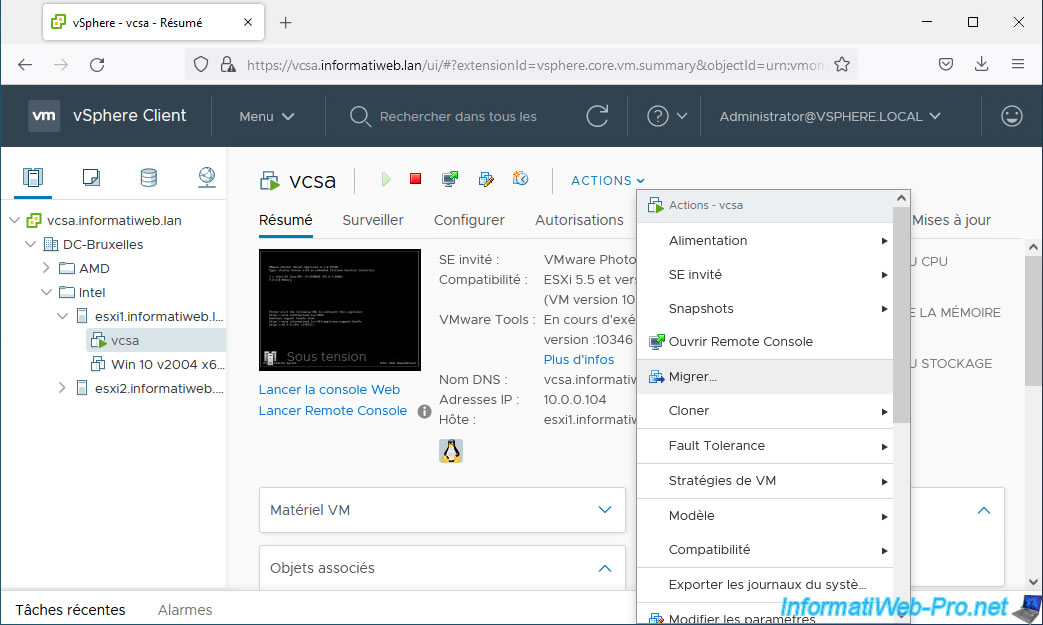
Sélectionnez "Modifier la ressource de calcul et le stockage" pour migrer l'exécution de la machine virtuelle, ainsi que ses fichiers.
Note : dans notre cas, celle-ci se trouve dans le stockage local (datastore local) de notre hôte. D'où la nécessité de migrer les 2 en même temps.
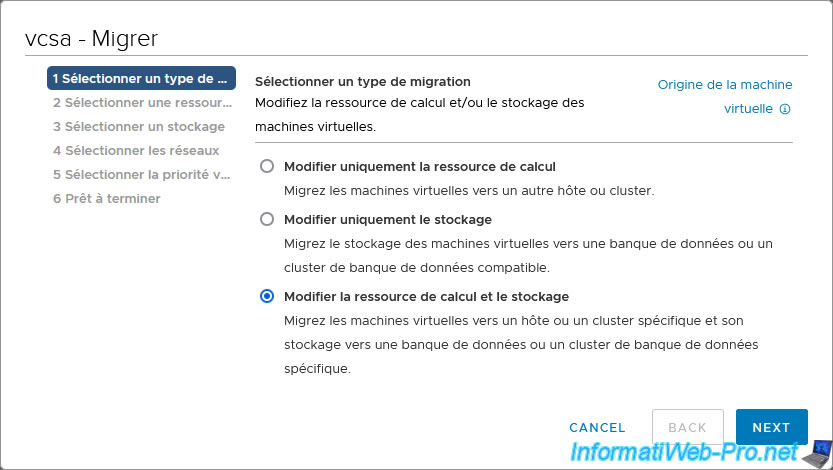
Patientez pendant la migration de votre VM "vcsa".
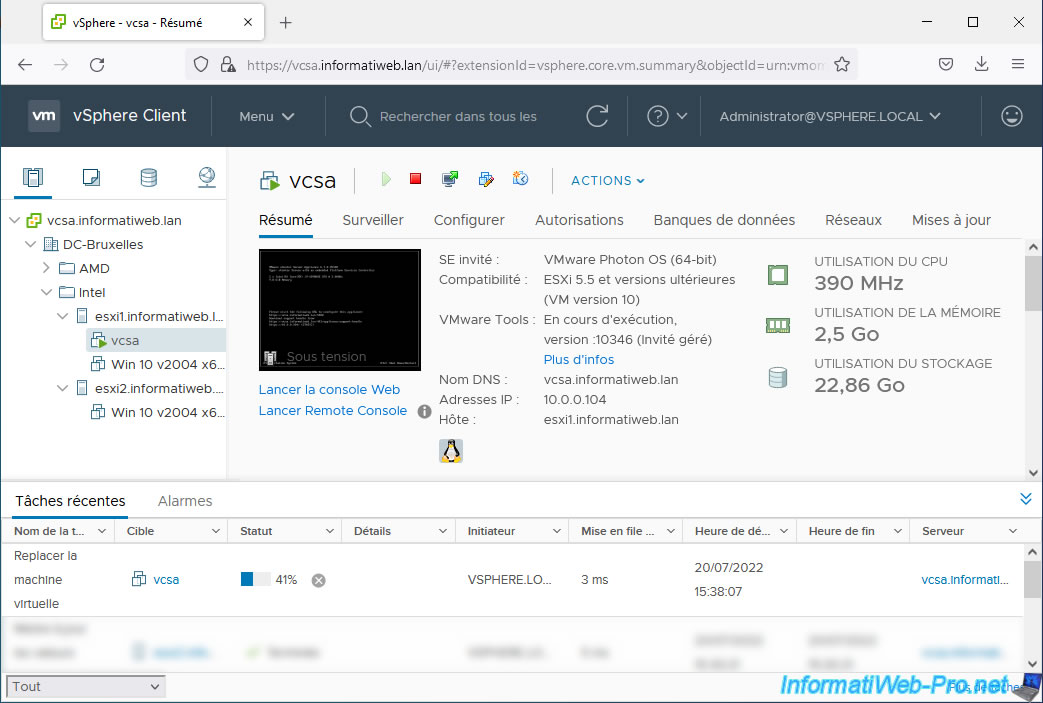
La VM "vcsa" a été migrée.
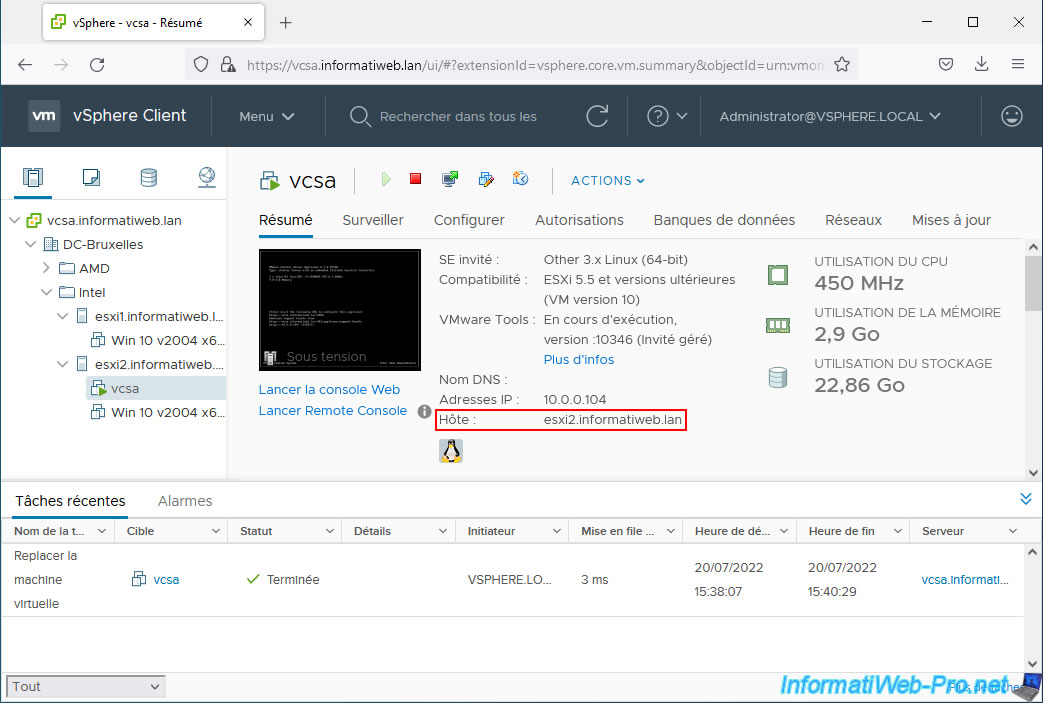
2. Configuration actuelle des commutateurs virtuels standards (vSS)
Pour ce tutoriel, nous utilisons une infrastructure virtuelle VMware configurée pour permettre la migration de machines virtuelles via un réseau dédié pour respecter les pré-requis de VMware.
Si vous souhaitez créer cette infrastructure virtuelle VMware pour suivre plus facilement ce tutoriel concernant le vDS, référez-vous à notre tutoriel : VMware vSphere 6.7 - Migrer VMs via vMotion.
Comme vous pouvez le voir, chaque hôte VMware ESXi possède :
- un commutateur standard "vSwitch0" avec :
- un groupe de ports "Management Network" avec un adaptateur VMkernel "vmk0" (dédié à la gestion de l'hôte).
- un groupe de ports "VM Network" avec une ou plusieurs machines virtuelles.
- 2 adaptateurs physiques : vmnic0 et vmnic1 dans ce cas-ci.
- un commutateur standard "vSwitch1" avec :
- un groupe de ports "vMotion Network" avec un adaptateur VMkernel "vmk1" (dédié au trafic vMotion).
- 2 adaptateurs physiques : vmnic2 et vmnic3 dans ce cas-ci.
Attention : si vous suivez d'abord notre tutoriel concernant vMotion, sachez qu'il y a une légère différence dans notre cas.
En effet, le nom des adaptateurs physiques (vmnic0, vmnic1, ...) n'est pas le même (entre ici et le tutoriel concernant vMotion).
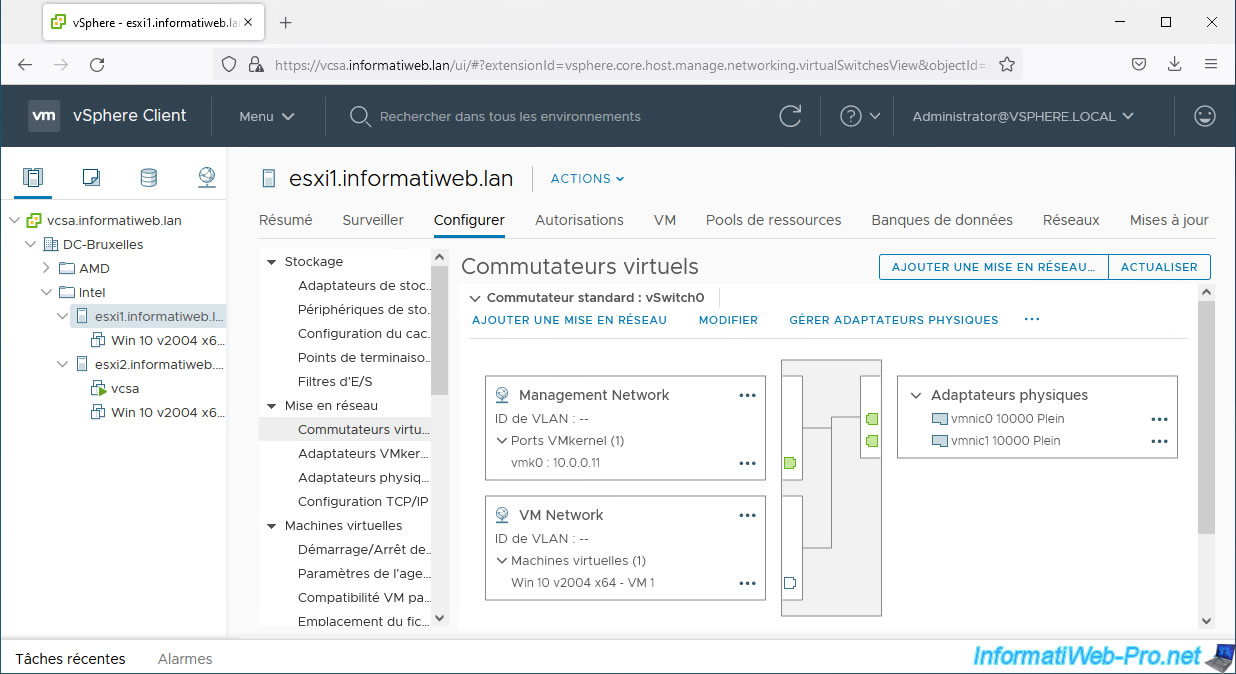
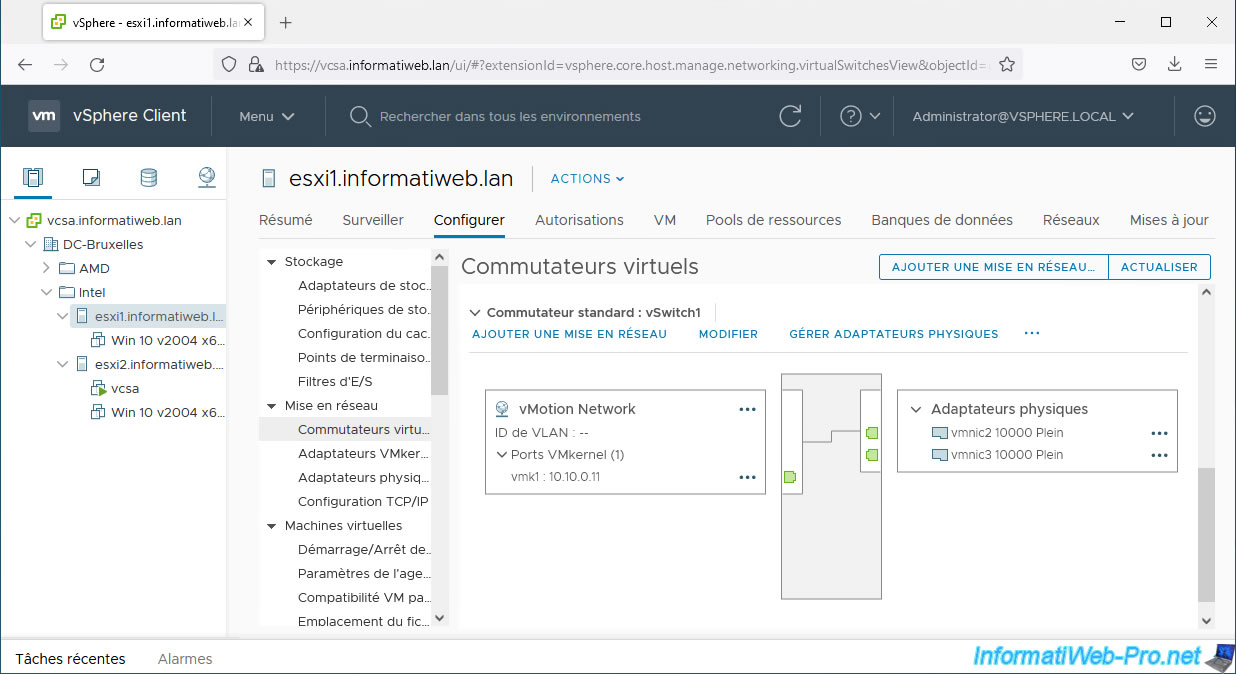
Sur le 2ème hôte, la configuration est la même. Hormis les adresses IP qui changent pour les ports VMkernel.
Mais, comme vous l'aurez compris, dans le cas des commutateurs virtuels standards, vous devez configurer chaque commutateur virtuel individuellement et si vous souhaitez mettre à jour un paramètre, vous devez le faire également sur les autres hôtes.
Ce qui ne sera plus nécessaire avec vDS.
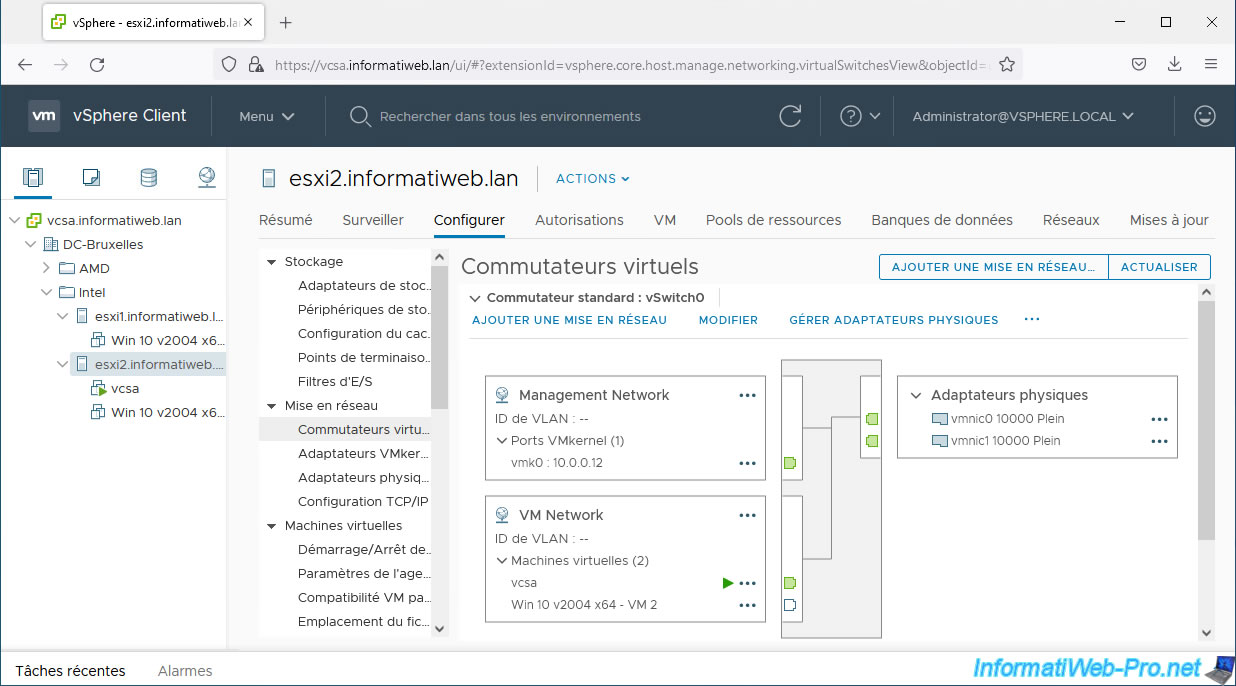
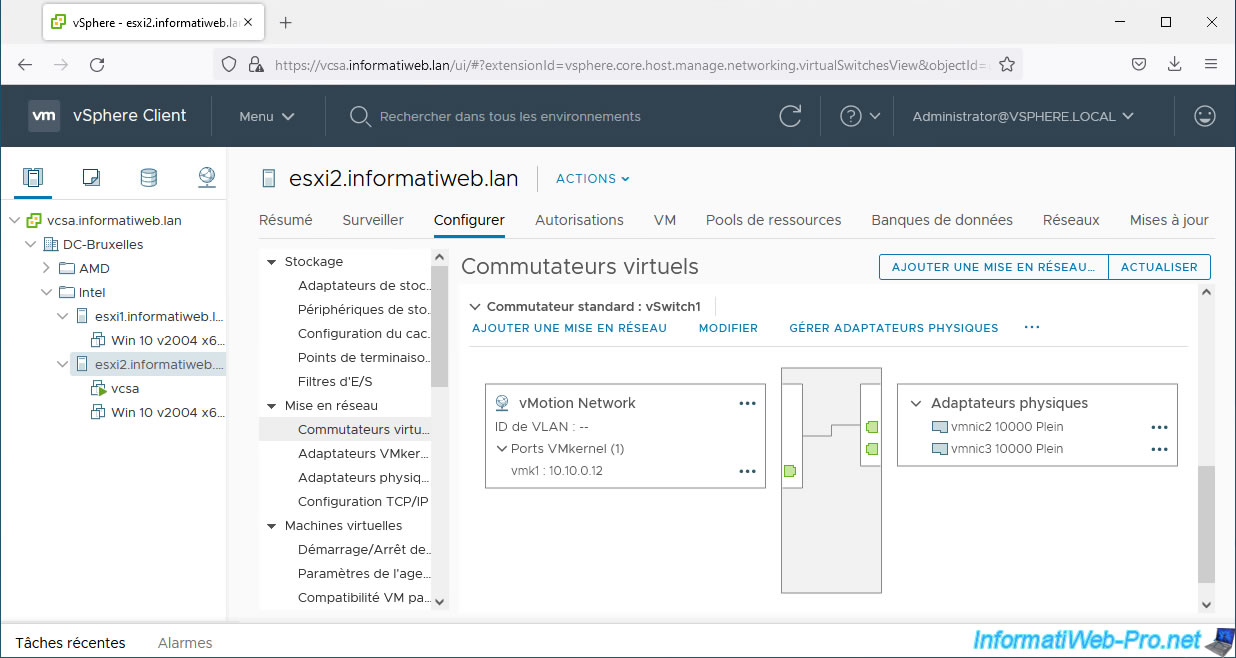
3. Créer un commutateur virtuel distribué (vDS)
Pour créer un commutateur virtuel distribué (vDS) depuis le VMware vSphere Client de votre serveur VMware vCenter Server (VCSA), allez dans le menu et cliquez sur "Mise réseau".
Ensuite, sélectionnez le centre de données (DC) où vous souhaitez créer votre commutateur virtuel distribué (vDS) et cliquez sur : Actions -> Distributed Switch -> Nouveau Distributed Switch.
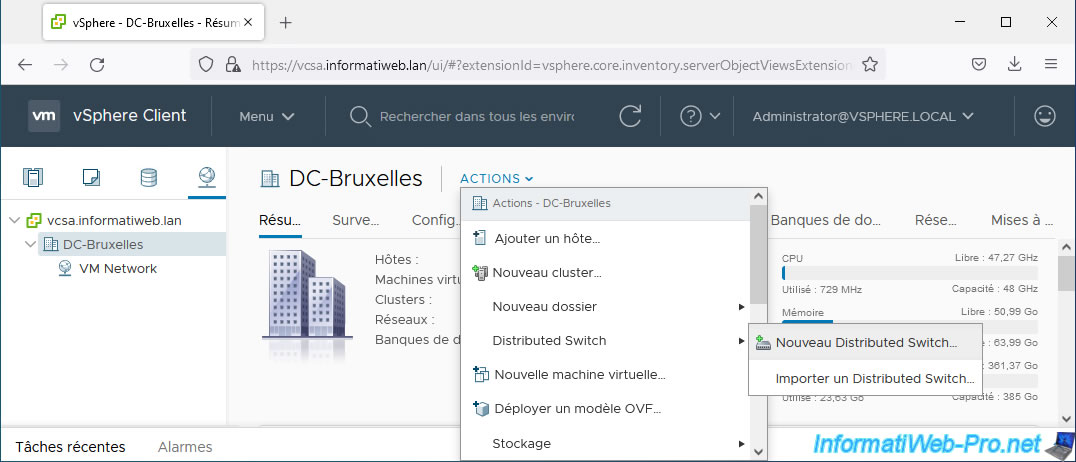
Dans l'assistant "Nouveau Distributed Switch" qui apparait, indiquez un nom pour votre nouveau commutateur virtuel distribué (vDS) et cliquez sur Next.
L'emplacement indiqué est celui depuis lequel vous avez ouvert cet assistant. Dans notre cas : DC-Bruxelles.
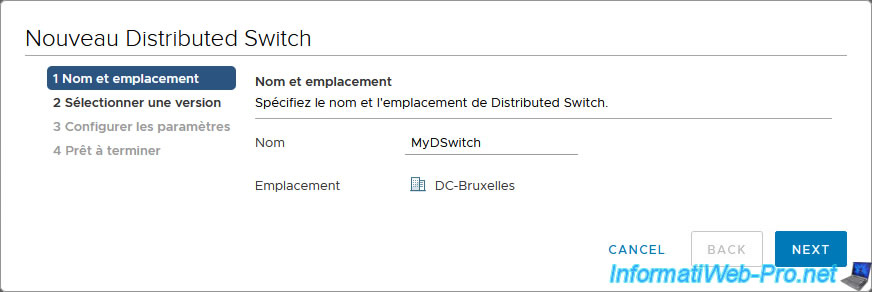
Lorsque vous créez un commutateur virtuel distribué (vDS), vous devez sélectionner la version de celui-ci que vous souhaitez utiliser :
- 6.6.0 : supporte les hôtes sous VMware ESXi 6.7 ou ultérieur.
- 6.5.0 : supporte les hôtes sous VMware ESXi 6.5 ou ultérieur.
- 6.0.0 : supporte les hôtes sous VMware ESXi 6.0 ou ultérieur.
Si vous n'avez pas d'anciens hôtes VMware ESXi, sélectionnez la version la plus récente pour bénéficier de toutes les fonctionnalités de votre infrastructure VMware vSphere.
Pour connaitre les nouvelles fonctionnalités offertes par ces différentes versions de vDS, cliquez sur le petit "i" à côté de "Fonctionnalités par version".
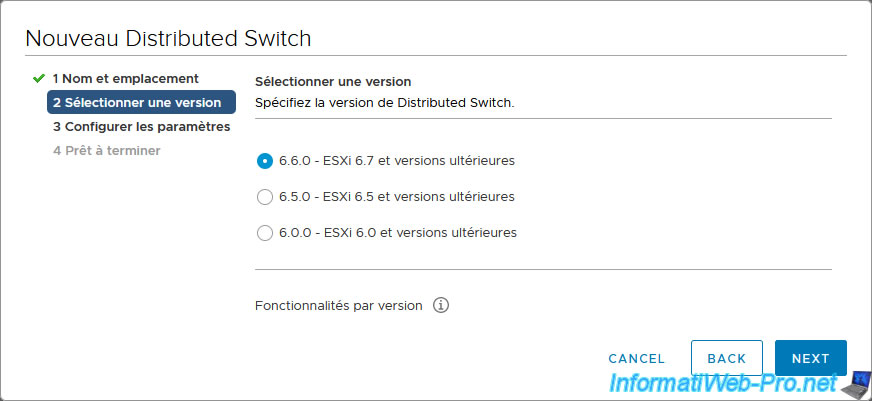
Comme vous pouvez le voir :
- la version 6.6.0 de vDS apporte l'apprentissage MAC : permet de fournir une connectivité réseau et machines virtuelles qui utilisent plusieurs adresses MAC derrière une seule carte réseau virtuelle. Ce qui notamment le cas des machines virtuelles imbriquées qui seraient créées sur un hyperviseur virtualisé. Lorsque l'apprentissage MAC est activé, le commutateur virtuel apprend les adresses MAC en regardant l'adresse MAC source de chaque paquet qui vient de la carte réseau virtuelle de la VM.
Sans cet apprentissage MAC, les machines virtuelles imbriquées n'auraient pas de connectivité réseau. - la version 6.5.0 de vDS apporte des améliorations de la mise en miroir du port.
La mise en miroir de port permet d'envoyer une copie des paquets réseau d'un port du commutateur virtuel vers un autre port pour analyser le trafic réseau d'une VM depuis une autre machine grâce à un sniffer, par exemple. Notamment grâce aux protocoles SPAN, RSPAN et ERSPAN (comme expliqué dans notre article concernant vDS). - la version 6.0.0 de vDS apporte le support de :
- Network I/O Control version 3 (NIOC) : permet de gérer l'allocation de la bande passante pour privilégier et/ou limiter certaines machines virtuelles. Ce qui permet de s'assurer qu'une machine virtuelle ne puisse pas saturer votre réseau et de s'assurer également que vos services seront toujours accessibles.
- Ecoute IGMP/MLD : permet d'activer l'écoute multidiffusion sur le commutateur virtuel pour transférer des données grâce à l'Internet Group Management Protocol (IGMP) ou Multicast Listener Discovery (MLD).
Ce qui est notamment utile pour le déploiement de Windows depuis un serveur WDS, par exemple.
Sources :
- Stratégie d'apprentissage MAC - VMware Docs
- Activer l'écoute multidiffusion sur un vSphere Distributed Switch - VMware Docs
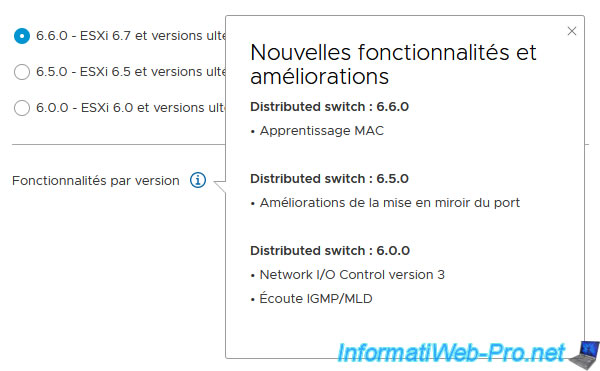
A l'étape "Configurer les paramètres", vous devrez configurer les options suivantes :
- Nombre de liaisons montantes : nombre d'adaptateurs physique PAR hôte VMware ESXi qui devront être mappés en tant que liaisons montantes sur votre commutateur virtuel distribué (vDS).
Dans notre cas, chacun de nos hôtes VMware ESXi possède 4 adaptateurs physiques (vmnicX). 2 pour la gestion de l'hôte et 2 autres pour le trafic vMotion (migration de VMs). - Network I/O Control : permet d'activer ou non la gestion de la bande passante réseau.
Néanmoins, vous verrez ceci dans un autre tutoriel. - Groupe de ports par défaut : si vous le souhaitez, vous pouvez créer un 1 groupe de ports distribués sur votre nouveau commutateur virtuel distribué (vDS) en cochant la case "Créer un groupe de ports par défaut".
Néanmoins, dans notre cas, nous créerons celui-ci plus tard pour pouvoir vous expliquer les différents paramètres disponibles (qui ne sont pas visibles ici). - Nom du groupe de ports : si vous avez coché la case ci-dessus, vous pouvez spécifier le nom du groupe de ports distribués qui sera créé sur votre commutateur virtuel.
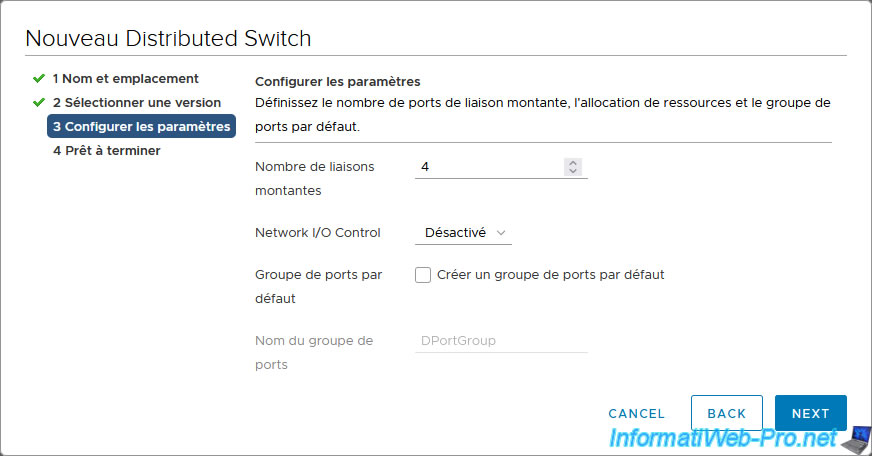
Un résumé de la configuration de votre nouveau commutateur virtuel distribué "DSwitch" apparait.
Cliquez sur Finish.
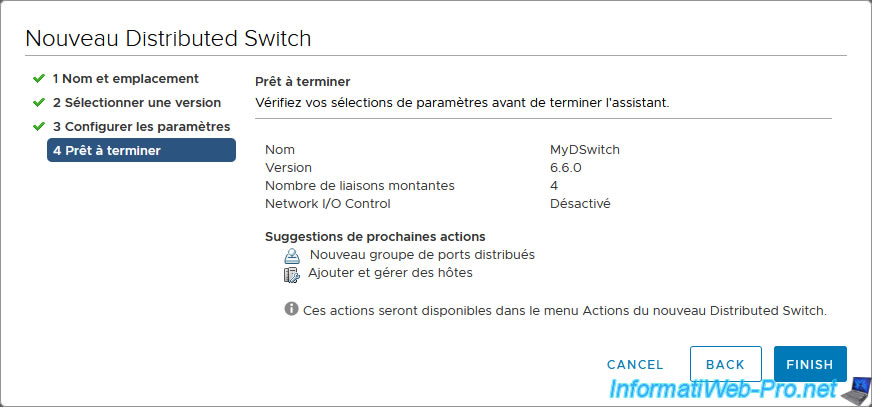
Votre nouveau commutateur virtuel distribué (dans notre cas : MyDSwitch) apparait et vous verrez la tâche "Créer un vSphere Distributed Switch" apparaitre dans les tâches récentes.
Comme prévu, il s'agit d'un commutateur virtuel créé par "VMware, Inc" et sa version est "6.6.0 (dans notre cas)". Ce qui permet de supporter les hôtes sous VMware ESXi 6.7 ou ultérieurs.
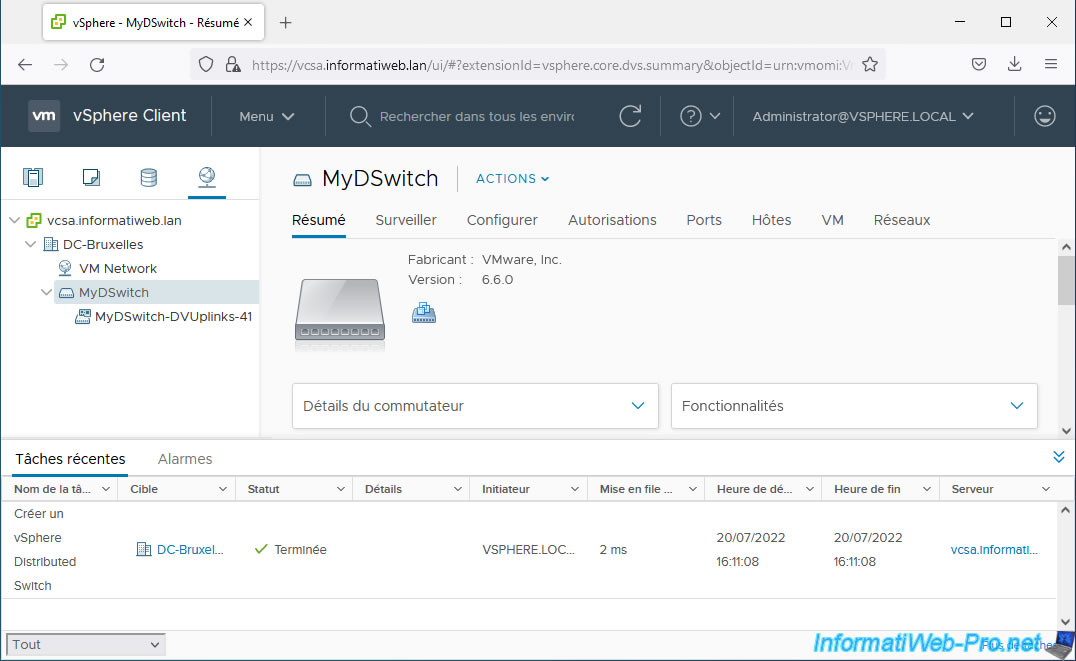
Si vous sélectionnez votre nouveau commutateur virtuel distribué (DSwitch), vous pourrez voir les détails du commutateur :
- Réseaux : nombre de réseaux présents sur votre commutateur virtuel distribué (vDS).
Ceci inclut le nombre de groupes de ports distribués (pour le trafic réseau des VMs et des adaptateurs VMkernel) et le nombre de groupes de ports de liaisons montantes (pour les liaisons montantes sur lesquelles vous mapperez les adaptateurs physiques (cartes réseau physiques) de vos différents hôtes VMware ESXi).
Pour le moment, vous possédez 1 réseau (le groupe de ports de liaison montante "MyDSwitch-DVUplink-xx" dans notre cas). - Hôtes : le nombre d'hôtes VMware ESXi ajoutés à ce commutateur virtuel distribué (vDS) et dont le vSwitch caché (commutateur de proxy hôte) est donc géré de façon centralisée depuis votre serveur VMware vCenter Server (VCSA).
- Machines virtuelles : le nombre de machines virtuelles connectées à ce commutateur virtuel distribué (vDS) via des groupes de ports distribués (que vous créerez un peu plus tard).
- Ports : le nombre de ports disponibles sur ce commutateur virtuel distribué (vDS).
Par défaut : 0 étant donné que vous n'avez pas encore créé de groupes de ports distribués.
Dans la section "Fonctionnalités", vous verrez que les commutateurs virtuels distribués (vDS) supportent :
- Network I/O Control (NIOC) en version 3 : gestion de la bande passante réseau.
- NetFlow : redirection du trafic réseau pour faciliter son analyse.
- Link Layer Discovery Protocol : protocole de découverte réseau permettant à l'administrateur vSphere d'obtenir des informations concernant le commutateur physique.
- Link Aggregation Control Protocol : association de cartes réseau.
- Mise en miroir du port : permet de copier le trafic réseau d'un port du commutateur virtuel vers un autre port de ce commutateur pour surveiller ce trafic réseau depuis une autre machine virtuelle.
- Ecoute IGMP/MLD : permet d'activer l'écoute multidiffusion sur le commutateur virtuel (comme expliqué précédemment).
- Vérification de l'intégrité : permet de vérifier l'intégrité concernant les VLANs, les MTU, l'association et le basculement des cartes réseau.
Ce qui permet de s'assurer qu'un ID de VLAN soit configuré correctement sur tous les switchs physiques auxquels vos hôtes VMware ESXi sont connectés, par exemple. Pour éviter un éventuel problème qui n'apparaitrait qu'en cas de migration d'une VM, par exemple.
Pour plus d'informations concernant ces fonctionnalités, référez-vous à notre article : VMware vSphere 6.7 - Commutateurs virtuels distribués (vDS).
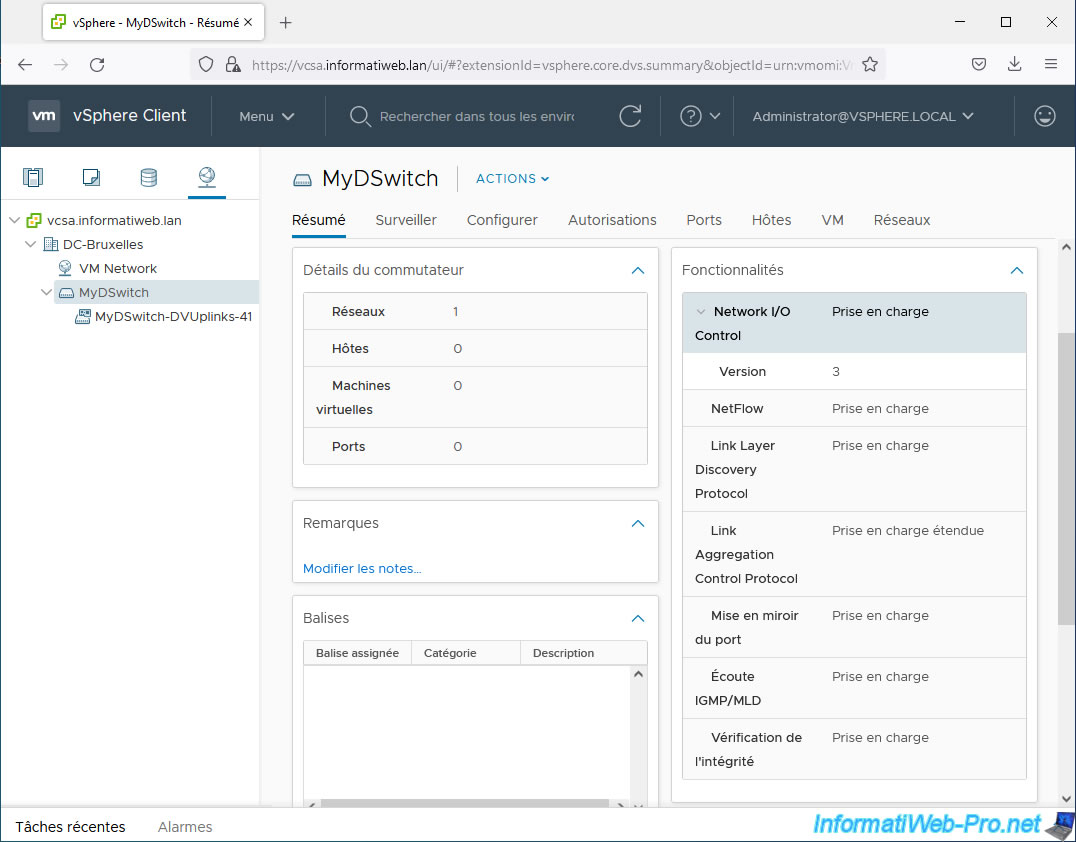
Comme pour les autres commutateurs virtuels VMware, vous pouvez voir la topologie réseau de votre commutateur virtuel distribué (vDS) en allant dans l'onglet "Configurer" de celui-ci, puis en allant dans : Paramètres -> Topologie.
Comme vous pouvez le voir, pour le moment, votre commutateur virtuel distribué (vDS) ne possède qu'un groupe de ports de liaison montante "MyDSwitch-DVUplinks-xx" auquel aucun adaptateur physique (carte réseau physique) n'est actuellement assigné.
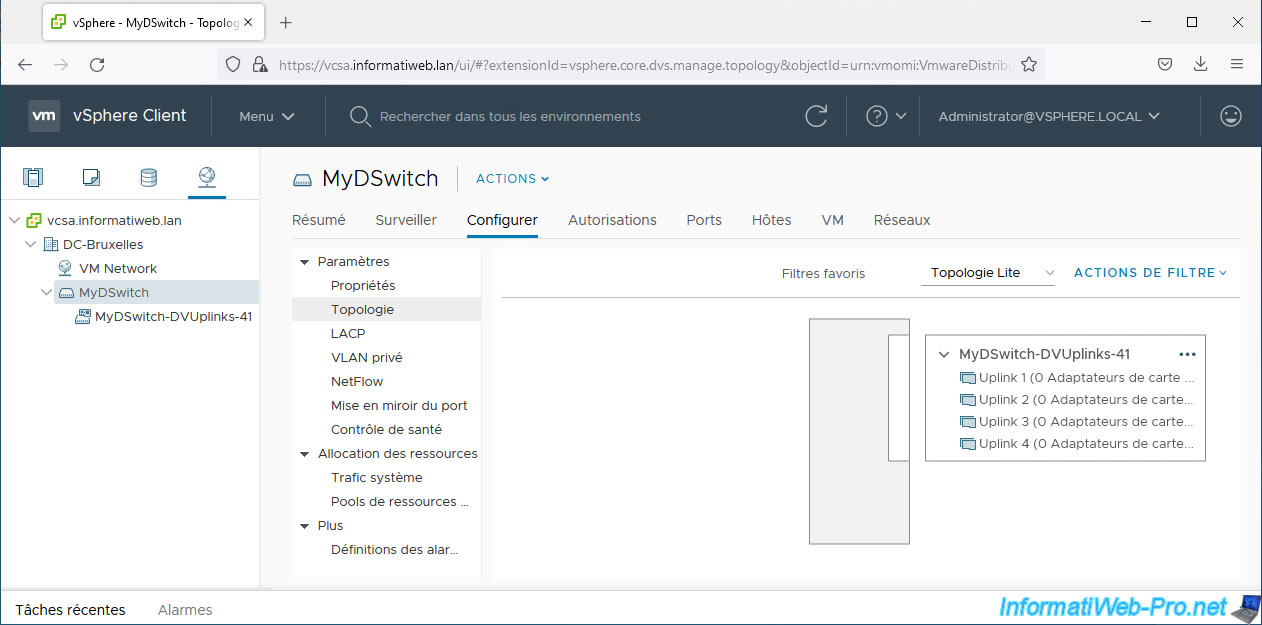
Si vous sélectionnez votre groupe de ports de liaison montante "MyDSwitch-DVUplinks-xx", vous verrez :
- Ports : que celui-ci ne possède aucun port pour le moment.
En effet, étant donné qu'aucun hôte VMware ESXi n'a été ajouté à votre commutateur virtuel distribué (vDS) et donc qu'aucune carte réseau physique n'y a été assignée. - Distributed Switch : nom du commutateur virtuel distribué (vDS) dont il fait partie. Dans notre cas : MyDSwitch.
- Pool de ressources réseau : le pool de ressources réseau utilisé (si applicable). Ceux-ci permettent de gérer la bande passante réseau de vos machines virtuelles en définissant des réservations.
- Hôtes : le nombre d'hôtes VMware ESXi dont les cartes réseau physiques sont mappées sur les liaisons montantes (Uplinks) de ce groupe de ports de liaison montante.
- Machines virtuelles : dans le cas d'un groupe de ports de liaison montante, cette valeur sera toujours "0".
En effet, ce type de groupe de ports ne sert qu'à mapper les cartes réseau physiques de vos hôtes VMware ESXi aux liaisons montantes de votre commutateur virtuel distribué.
Note : le numéro indiqué à la fin du nom de ce groupe de ports de liaison montante est un numéro aléatoire ajouté par VMware vSphere qui n'a aucune signification.
Le but étant simplement de créer des groupes de ports de liaison montante avec des noms uniques.
Source : Créer un pool de ressources réseau - VMware Docs.

Partager ce tutoriel
A voir également
-

VMware 28/10/2022
VMware ESXi 6.7 - Synchroniser l'horloge depuis un serveur de temps (NTP)
-

VMware 16/9/2022
VMware ESXi 7.0 / 6.7 - Créer des instantanés d'une machine virtuelle
-

VMware 22/11/2024
VMware vSphere 6.7 - Migrer VMs via SvMotion (migrer stockage VMs)
-

VMware 3/7/2024
VMware vSphere 6.7 - Tâches planifiées


Vous devez être connecté pour pouvoir poster un commentaire